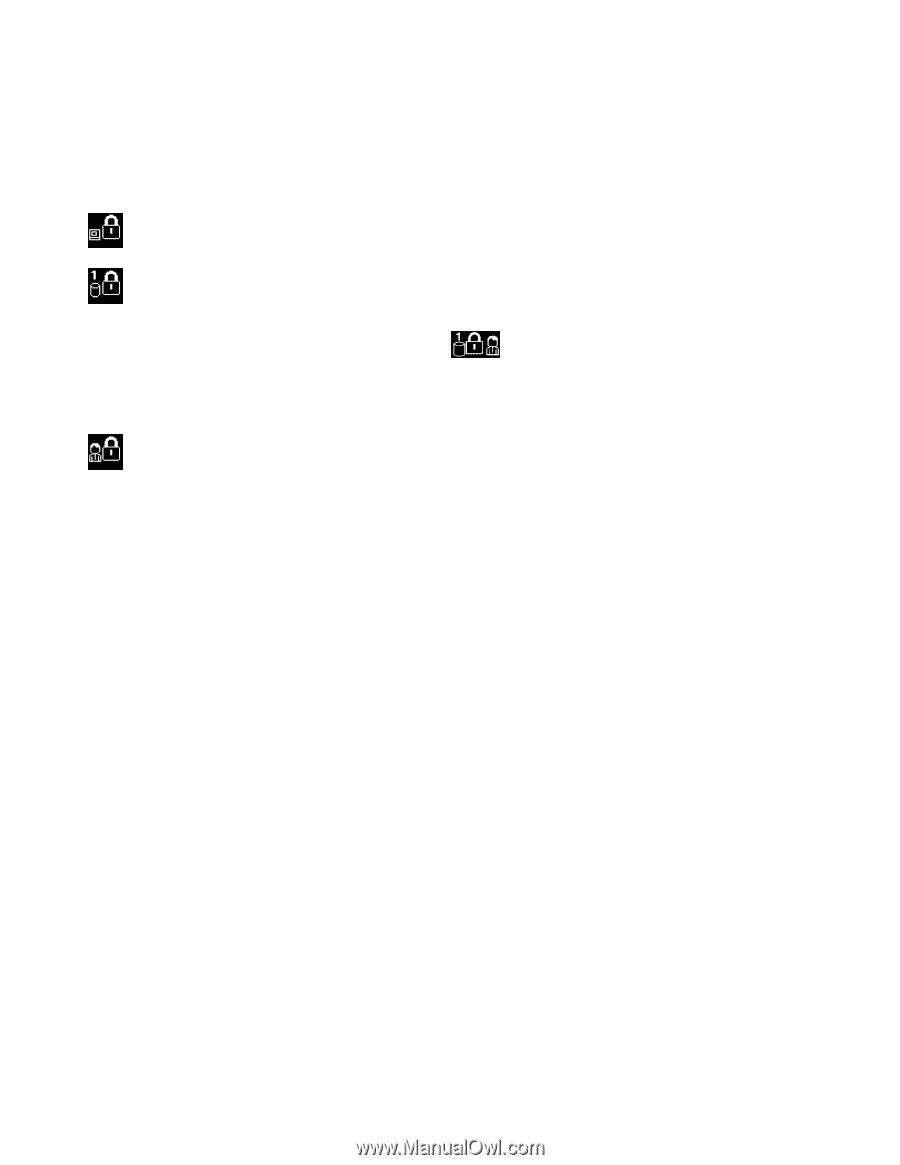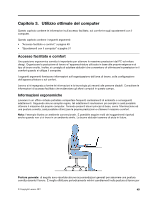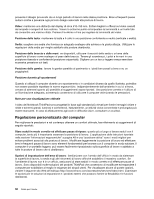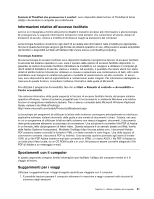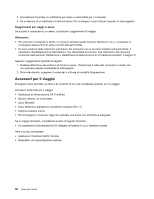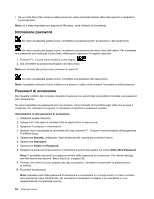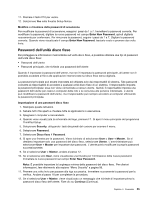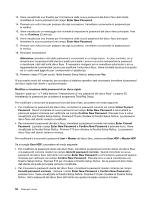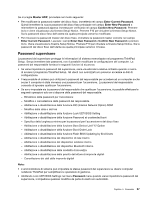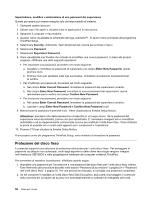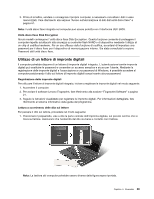Lenovo ThinkPad Edge E425 (Italian) User Guide - Page 72
Immissione password, Password di accensione, Impostazione di una password di accensione, Security
 |
View all Lenovo ThinkPad Edge E425 manuals
Add to My Manuals
Save this manual to your list of manuals |
Page 72 highlights
• Se un'unità disco fisso dispone della password, viene automaticamente sbloccata quando si riprende il funzionamento. Nota: se è stata impostata una password Windows, verrà richiesto di immetterla. Immissione password Se viene visualizzata questa icona, immettere una password per l'accensione o del supervisore. Se viene visualizzata questa icona, immettere una password del disco fisso dell'utente. Per immettere una password principale per il disco fisso, effettuare le operazioni di seguito riportate: 1. Premere F1. L'icona viene modifica come segue: 2. Ora immettere la password principale del disco fisso. Nota: per tornare alla prima icona, premere di nuovo F1. Se viene visualizzata questa icona, immettere una password del supervisore. Nota: è possibile utilizzare il tasto Indietro se si preme un tasto errato durante l'immissione della password. Password di accensione Per impedire l'utilizzo del computer da parte di persone non autorizzate, è possibile impostare una password per l'accensione. Se viene impostata una password per l'accensione, viene richiesto di immetterla ogni volta che si avvia il computer. Per utilizzare il computer, è necessario immettere la password corretta. Impostazione di una password di accensione 1. Stampare queste istruzioni. 2. Salvare tutti i file aperti e chiudere tutte le applicazioni in esecuzione. 3. Spegnere il computer e riaccenderlo. 4. Quando viene visualizzata la schermata del logo, premere F1. Si apre il menu principale del programma ThinkPad Setup. 5. Selezionare Security, utilizzando i tasti direzionali del cursore per scorrere il menu. 6. Selezionare Password. 7. Selezionare Power-on Password. 8. Scegliere la password di accensione e immetterla tra parentesi quadre nel campo Enter New Password. Nota: È possibile impostare la lunghezza minima della password di accensione. Per ulteriori dettagli, fare riferimento alla sezione "Menu Security" a pagina 99. 9. Premere una volta Invio per passare alla riga successiva. Immettere nuovamente la password per la verifica. 10. Ricordare la password. Nota: prendere nota della password di accensione e conservarla in un luogo sicuro. In caso contrario, se la password viene dimenticata, per annullarla è necessario rivolgersi a un rivenditore o a un rappresentante commerciale Lenovo. 54 Guida per l'utente